
Satura rādītājs:
- Autors John Day [email protected].
- Public 2024-01-30 10:54.
- Pēdējoreiz modificēts 2025-06-01 06:09.


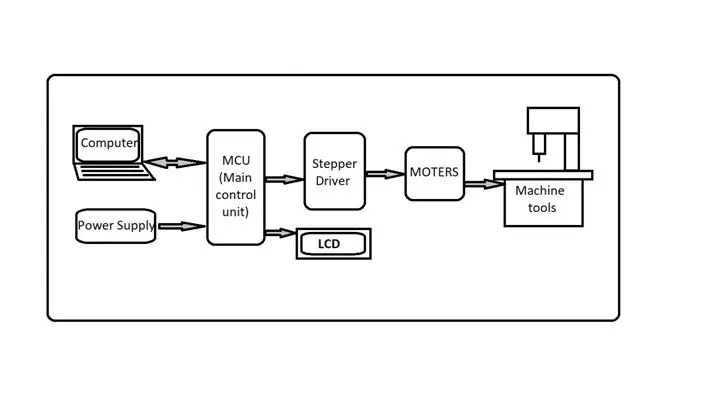
Īss kopsavilkums par manu projektu:-
CNC iekārta vai datoru ciparu mašīna ir paredzēta dažādu mašīnu funkciju vadīšanai, izmantojot datorprogrammas. Šajā projektā mašīna ir izgatavota tā, lai tai izveidoto kodu varētu izmantot, lai uzzīmētu šī koda rezultātu. Šo koncepciju izmanto, lai īsākā laikā izveidotu logotipus, zīmējumus un citus mākslas darbus. Portretus un skices var izgatavot kā mākslinieka šedevru.
Viss, kas mums jādara, ir izveidot attēla kodu. Jā! Tātad, ko mēs darām šajā projektā, pirmkārt, mums ir nepieciešams attēls png. vai jpeg. un attēla kontūra tiek pārvērsta g-kodā (to var izdarīt, izmantojot dažādas lietotnes, kas to piedāvā). Tātad g-kods ir programma, kas tiks izmantota, lai palaistu CNC mašīnu, lai uzzīmētu šī koda attēlu. Mēs jau esam sagatavojuši dažus g-kodus savai CNC mašīnai, kas ietver tetovējuma kontūru. Mēs izmantojam vienkāršas baltas lapas kā ekrānu, kurā var zīmēt mašīnā ievietoto pildspalvu. Šīs pildspalvas kustību kontrolē motori, ko izmanto X, Y un Z asij (kur šīs asis ir norādītas, izmantojot G kodu). Mēs izmantojam 8 mm motoru X un Y asij un vienu servomotoru Z asij.
1. solis: kā tas darbojas
Šajā projektā mums ir nepieciešams pamata aprīkojums, piemēram, klēpjdators, kabeļi un programmatūra. Šī iekārta var uzzīmēt jebkuru 2D attēlu, pārvēršot jebkuru 2D attēlu vai failu par G kodu (ģeometrisku kodu).
G kodu var izveidot, izmantojot programmatūru, jo mums ir nepieciešama Inkscape, lai mūsu figūru pārvērstu 2D G kodā. Jūs varat izmantot arī citu programmatūru, lai izveidotu G kodu, piemēram, Mak3Mill, CAmotics utt. Mums ir nepieciešams arī G kods sūtītāja programmatūra, šajā projektā es izmantoju apstrādes-3 programmatūru G-koda drukāšanai uz tāfeles, kā arī varat izmantot citu programmatūru, piemēram, Google G-sender.
2. darbība. Nepieciešamās lietas
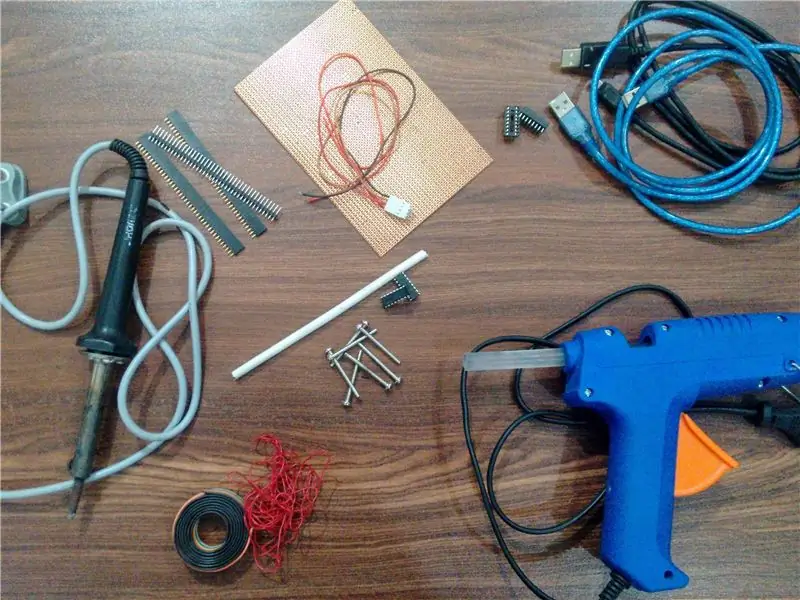
- Arduino Nano = 1
- L293D (IC) = 2
- 16 kontaktu IC BASE = 2
- Servomotors (SG90) = 1
- Soļu motors = 2
- 4 kontaktu relimate vīriešu/sieviešu savienotājs = 2
- PCB (3*5) = 1
- Koka dēlis = 2
- Galvenes savienotājs = 2
- Soldire stieple = 1
- Lodēšanas plūsma = 1
- Mazs stieples rullis = 1
- Skrūvju pakete 1,5 collas = 1
- USB savienotājs = 1
- USB -USB kabelis = 1
- USB līdz B tipa USB kabelis = 1
3. darbība: shēmas shēma
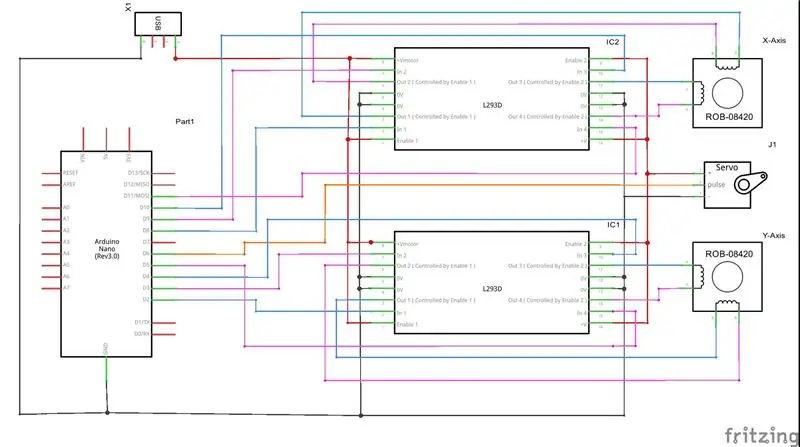
4. solis: kā to izdarīt

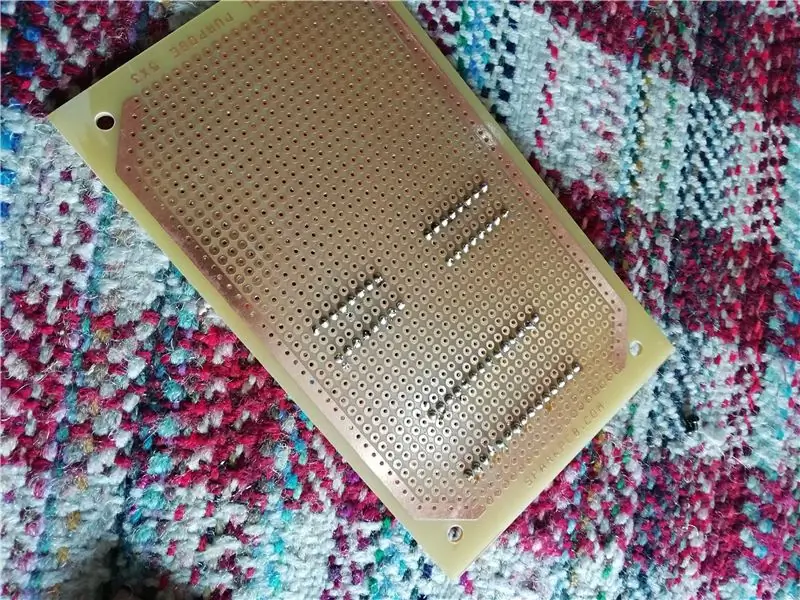
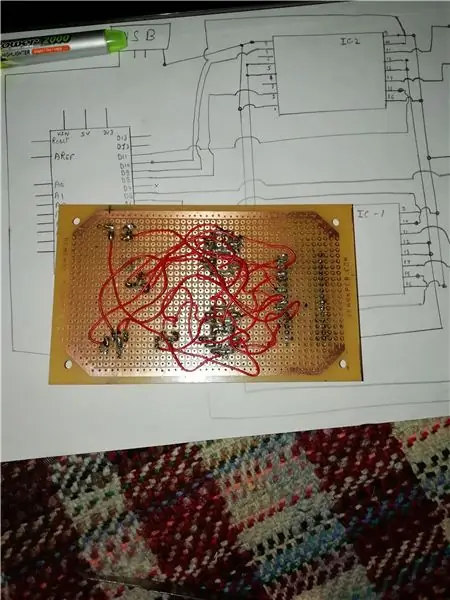
- Mēs savienosim visus PCB savienotājus.
- Mēs savienojām visus datora savienotājus.
- Mēs savienojam Arduino D2, D3, D4, D5 tapu ar IC1 2., 7., 10., 15. tapu un savienojam Arduino D8, D9, D10, D11 tapu ar 2., 7., 10., 15. IC2 tapu.
- Pievienojiet abu IC tapu Nr. 1, 8, 9, 16 pie +5 V līdzstrāvas (nozīmē savienot USB pozitīvo tapu.
- Savienojiet abu IC tapu Nr. 4, 5, 12, 13 ar IC un Arduino zemes tapu.
- Pievienojiet Arduino D6 tapu Servo signāla tapai.
- Pievienojiet servo +ve un -ve vadu USB +ve & -ve tapai.
- Lodējiet soļu motoru ar savienotāja vadu.
- Savienojiet (IC1) tapu Nr. 3 un 6 ar pakāpienu B & D un tapu Nr. 11 un 14 ar A un C.
- Savienojiet (IC2) tapu Nr. 3 un 6 ar pakāpienu D & B un tapu Nr. 11 un 14 ar C un A.
- Pārbaudiet, vai visi vadi ir pareizi, un pārbaudiet ķēdi.
5. darbība: augšupielādējiet kodu
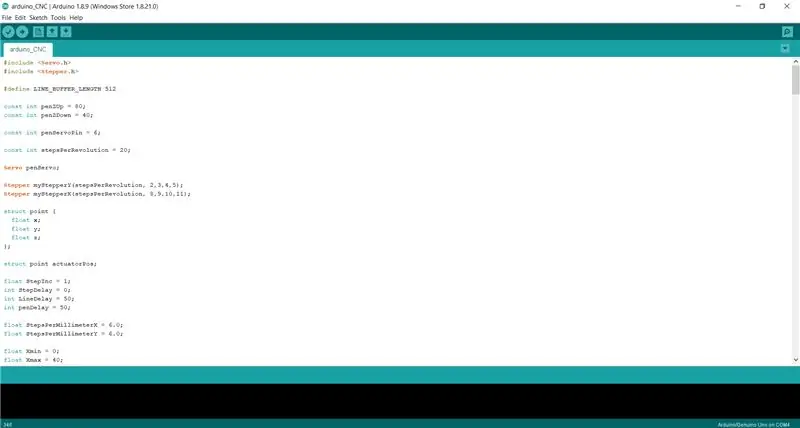
- Lejupielādējiet pievienoto Arduino skici. Savienojiet Arduino ar datoru, izmantojot USB kabeli. Augšupielādēt skici.
- Tagad atveriet apstrādes programmatūru un apkopojiet gcode_executer_code.
- Tagad pievienojiet programmatūrai G koda failu un pēc tam palaidiet to, jūsu mašīna darbojas.
6. darbība: saites lejupielāde
- Arduino programmatūra
- Apstrādes programmatūra
- Inkscape programmatūra
- GitHub saite
Ieteicams:
Gimbal stabilizatora projekts: 9 soļi (ar attēliem)

Gimbal stabilizatora projekts: kā izveidot gimbalu Uzziniet, kā izveidot 2 asu kardānu savai darbības kamerai. Mūsdienu kultūrā mums visiem patīk ierakstīt video un iemūžināt mirkļus, it īpaši, ja esat satura veidotājs kā es, jūs noteikti esat saskāries ar problēmu tik nestabils video
Automatizēts mājdzīvnieku barības bļodas projekts: 13 soļi

Automatizēts mājdzīvnieku barības bļodas projekts: šajā pamācībā tiks attēlots un paskaidrots, kā izveidot automatizētu, programmējamu mājdzīvnieku barotavu ar pievienotām pārtikas bļodiņām. Šeit esmu pievienojis video, kurā attēlots, kā produkti darbojas un kā tas izskatās
(IOT projekts) Iegūstiet laika apstākļu datus, izmantojot ESP8266 un Openweather API: 5 soļi

(IOT projekts) Iegūstiet laika apstākļu datus, izmantojot ESP8266 un Openweather API: Šajā pamācībā mēs izveidosim vienkāršu IOT projektu, kurā mēs iegūstam mūsu pilsētas laika apstākļu datus no vietnes openweather.com/api un parādām tos, izmantojot apstrādes programmatūru
Dopamīna kaste - projekts, kas līdzīgs Maikam Boidam - nebūt Maikam Boidam: 9 soļi

Dopamīna kaste | projekts, kas līdzīgs Maikam Boidam - nebūdams Maika Boida: Es gribu vienu! Man vajag vienu! Es esmu vilcinātājs! Nu, es gribu dopamīna kasti … Bez nepieciešamības programmēt. Nav skaņu, ir tikai tīra griba
Spin Art Turbine Remix projekts: 4 soļi

Spin Art Turbine Remix projekts: Ja jūs interesē griešanās māksla, pastāv problēma, un šī problēma ir tāda, ka urbjmašīna ir jāuztur ar vienu roku, kamēr jūs krāsojat ar otru. Reizēm tas var būt kaitinoši, bet man šķiet, ka esmu atradis risinājums ar šo vienkāršo turbīnu, kuru jūs varat izveidot
